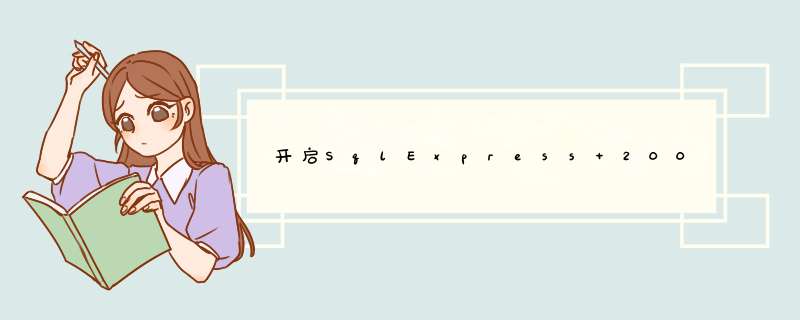
安装VS2005 或者 VS2008等微软IDE时默认情况会安装一个sqlExpress,这是一个免费的sqlServer数据库。
但是默认情况下,没有开启TCP连接,没有启用sqlServer身份验证登录,没有启用sa账户,故默认状态下,你只能使用windows身份验证登录,这很不方便,通过以下方式我们可以解决这些问题,很多次遇到这个问题了,每次都没记下来,今天一定把它记下来了。
1.启用sqlServer身份认证
首先确保停止sqlExpress服务,默认安装的实例名是mssql$sqlexpress,这通过services.msc在服务管理器里面可以看到。
net stop mssql$sqlexpress
2.打开注册表如下位置
HKEY_LOCAL_MACHINE/SOFTWARE/Microsoft/Microsoft sql Server/MSsql.1/MSsqlServer
将LoginMode项的值修改为2,即windows 或 sqlServer身份验证模式
3.重新启动sqlexpress
net start mssq$sqlexpress
4.使用windows身份验证登录sqlexpress
sqlcmd -S ./sqlexpress
5.启用sa账户
ALTER LOGIN [sa] ENABLE
6.修改sa账户密码
USE [master] GO
ALTER LOGIN [sa] WITH PASSWORD = N'sa的密码'
7.OK,大功告成.现在您可以如下登录
sqlcmd -S ./sqlexpress -U sa -P 新密码
总结以上是内存溢出为你收集整理的开启SqlExpress 2005全部内容,希望文章能够帮你解决开启SqlExpress 2005所遇到的程序开发问题。
如果觉得内存溢出网站内容还不错,欢迎将内存溢出网站推荐给程序员好友。
欢迎分享,转载请注明来源:内存溢出

 微信扫一扫
微信扫一扫
 支付宝扫一扫
支付宝扫一扫
评论列表(0条)